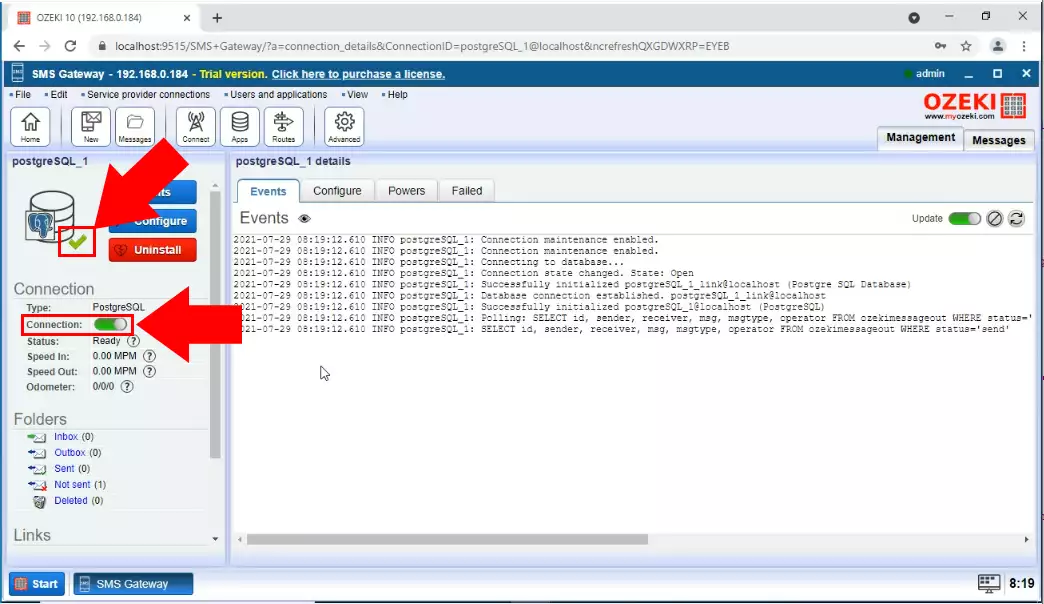Adatbázis felhasználó konfigurálása
Ebben a videósorozatban láthatod, hogyan csatlakoztatható az Ozeki SMS Gateway a PostgreSQL adatbázis szerveredhez SMS üzenetküldéshez. Ez a videó bemutatja, hogyan telepíthetsz és konfigurálhatsz egy adatbázis felhasználót az Ozeki SMS Gateway-en. Ez az adatbázis felhasználó az adatbázissal való kommunikációhoz szükséges. Azt is megtanulod, hogyan adhatsz meg egy kapcsolati karakterláncot, amely szükséges a felhasználó adatbázishoz való csatlakoztatásához.
Videó tartalma1. Adatbázis felhasználó telepítése
2. Kapcsolati karakterlánc megadása
3. Csatlakozás az adatbázishoz
Hogyan konfiguráljunk egy adatbázis felhasználót (Videó útmutató)
Ebben a videóban megtanulod, hogyan konfigurálhatsz egy új adatbázis felhasználót az Ozeki SMS Gateway-ben. Az Ozeki SMS Gateway kezdőlapjától indulva egészen egy működő felhasználó létrehozásáig vezet. Látni fogod, hogyan nevezheted el a PostgreSQL felhasználód, hogyan adhatsz meg kapcsolati beállításokat és hogyan adhatod meg a kapcsolati karakterláncot. A videó mindössze 37 másodperc hosszú és nagyon könnyen érthető. Nem lesz gondod a lépések követésével.
Kérjük, görgess lejjeb> a videóban használt PostgreSQL kapcsolati karakterlánc másolásához. Ha már létrehoztad az adatbázist PostgreSQL-ben, ugorhatsz a következő videóhoz. Bár pontosan megvizsgálhatod a sorrendet ezeken a képernyőképeken keresztül.
Nyisd meg az SMS Gateway-t
Az első lépés egy Adatbázis felhasználó létrehozásához az Ozeki SMS Gateway alkalmazás megnyitása. Az alkalmazás ikonját megtalálhatod az Ozeki 10 asztalán (1. ábra). Ebben az alkalmazásban létrehozhatsz vagy módosíthatsz meglévőket, kezelheted a kapcsolatokat és folyamatosan ellenőrizheted az eseményeket a kapcsolatoddal a napló funkció segítségével.
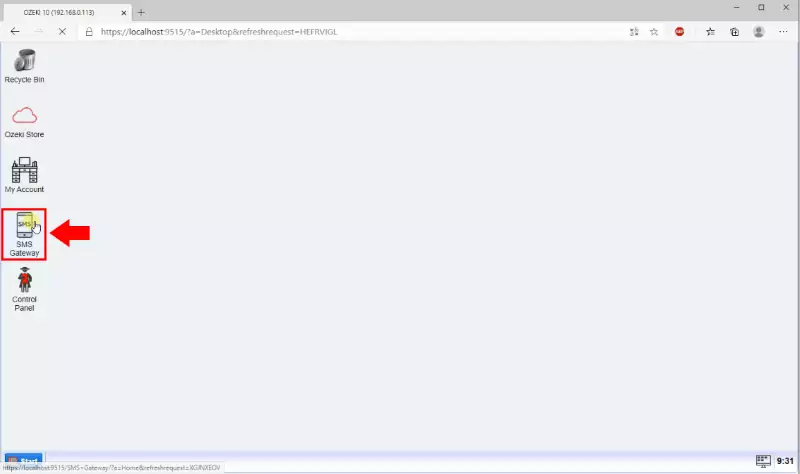
Új felhasználó/alkalmazás hozzáadása
A következő lépés a kék Új felhasználó / alkalmazás hozzáadása gomb megkeresése. Ez a Felhasználók és alkalmazások panelben található az ablak jobb oldalán (2. ábra). A gombra kattintva a felhasználó vagy alkalmazás telepítési listájára kerülsz. Itt láthatod az összes telepíthető felhasználót vagy alkalmazást.
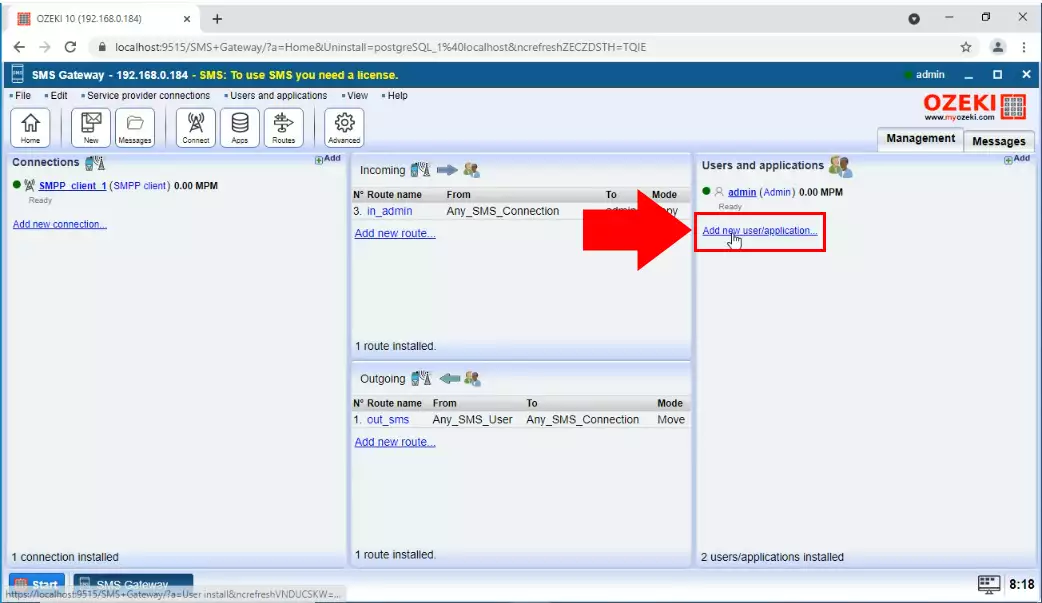
SQL üzenetküldő alkalmazás felület telepítése
Az Alkalmazás felületek telepítési listájából válaszd ki az SQL üzenetküldés lehetőséget (3. ábra). Ez létrehoz egy felületet, amely bármely adatbázis szolgáltatással kommunikálhat, például MySQL vagy Oracle. Ebben a felületen meg kell adnod a kapcsolati karakterláncot.
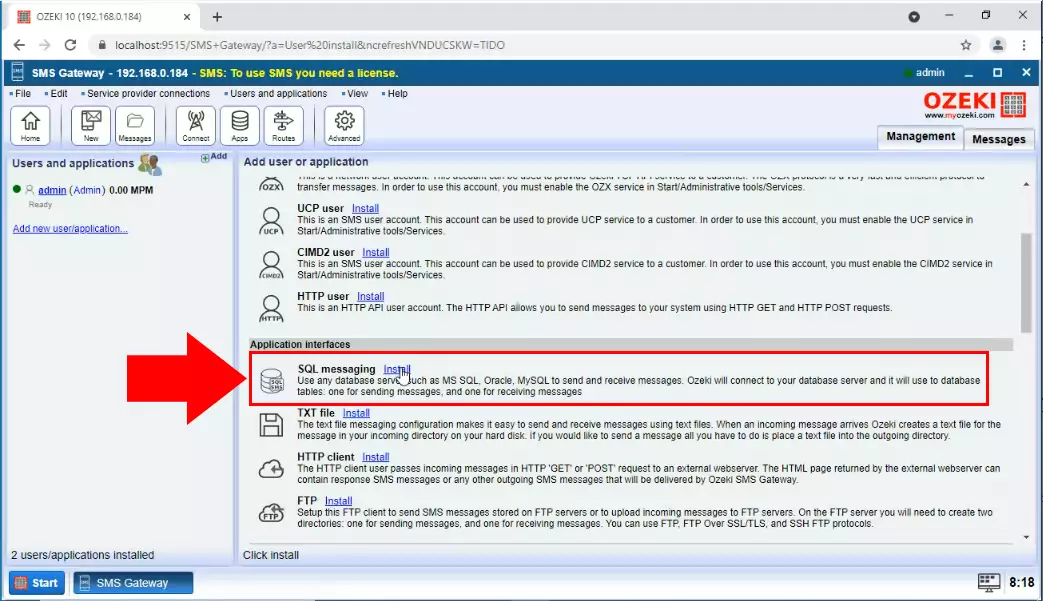
Válaszd ki a PostgreSQL opciót
A PostgreSQL adatbázissal való kommunikációhoz a PostgreSQL opciót kell választanod (4. ábra). Ez létrehoz egy táblát, amely üzenetek fogadására és egy másikat SMS üzenetek küldésére használható. Így kommunikálhatsz a PostgreSQL adatbázis rendszer segítségével
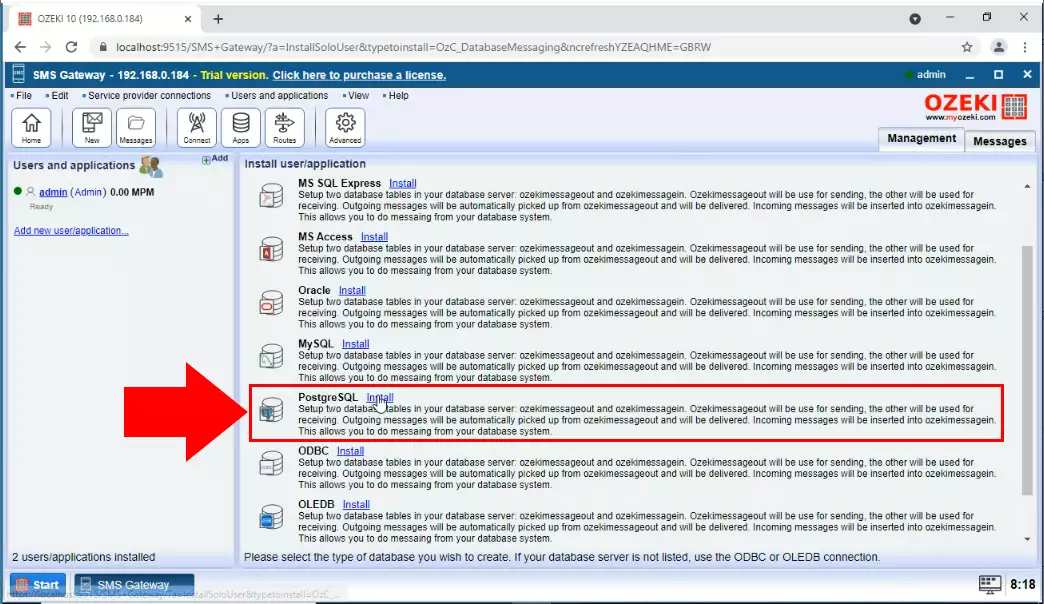
Kapcsolati beállítások konfigurálása
Konfiguráld a kapcsolati beállításokat a PostgreSQL felhasználó Általános lapján. Meg kell adnod egy szerver címét és egy port számot a szerverhez. Meg kell adnod az Adatbázis nevét, egy felhasználói azonosítót, és egy jelszót a bejelentkezéshez. Kattints az OK gombra, miután kitöltötted a konfigurációs űrlapot (5. ábra).
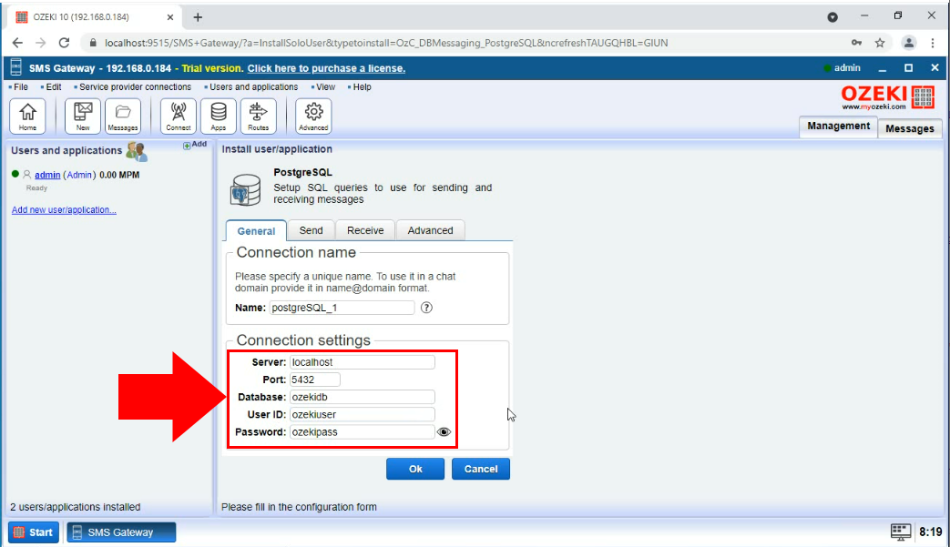
Kapcsolat bekapcsolása
A létrehozott PostgreSQL felhasználó használatának megkezdéséhez bekapcsolnod kell. Amint a 6. ábrán láthatod, átbillentheted a kapcsoló gombot és elindíthatod a felhasználót. Láthatod a rendszerindítás minden lépését és az összes esemény részleteit, amelyek a szerveren történnek. Ha zöld pipát látsz a PostgreSQL adatbázis felhasználó ikonja alatt, az azt jelenti, hogy van egy működő felhasználód.